Многие люди неправильно записывают музыку на CD диски. Проблема в том, что не все магнитолы открывают формат MP3, хоть и многие записывают именно в этом формате. Но нам нужно переформировать все в CDA, дабы музыку можно было прослушать на всех магнитолах, которые открывают CD диски. Однако, сделать это при помощи некоторых популярных программ для записи диска не получится, нам потребуется конкретная программа, которая нам поможет в этом. Давайте же разберемся, как все таки сделать это.
Запись музыку в формате CDA
И так, как и говорилось выше, сначала нам потребуется программа для записи. Многие сразу подумают, что Nero – лучший выход. Но нет. На сей раз мы будем использовать утилиту под названием Img Burn, которую можно скачать бесплатно. Установка крайне простая, занимает всего несколько минут, никакой регистрации не надо. Всего лишь устанавливаем в нужное нам место и запускаем ее.
Дальше, сверху видим раздел Tools, что в переводе означает «инструменты». Передвигаем курсор туда и открывается маленькое меню, где можно выбрать разные функции. Находим и нажимаем на “создать CUE файл”. Только заранее не забудьте скачать музыку в формате mp3 на свой компьютер, в удобное вам место. Также стоит упомянуть, что mp3 файлы весят довольно мало, но CDA формат увеличивает общий вес файла примерно в 10 раз, так что много музыки в обыкновенном CD диске не поместится. Что поделать, раз уж магнитола отказывается читать MP3, то придется пойти на компромиссы.
Заходим в раздел “создать CUE файл” (Create CUE File) и справа видим маленькую кнопку поиска. Нажимаем туда и открывается окошко для выбора некоторых файлов. Что же, осталось всего лишь найти MP3 и просто выделить их и просто нажать на «открыть». После этого нужно несколько минут подождать, пока все файлы загрузятся (процесс можно посмотреть в нижнем отделе программы), а дальше убедиться, что ползунок не перешел грань и не стал красным (можно использовать до 97%, дальше уже не будет места). Не забывайте, что кроме всего этого лучше все треки заранее переименовать в Track 1, Track 2 и так далее, поскольку могут возникнуть проблемы из-за недопустимых символов.
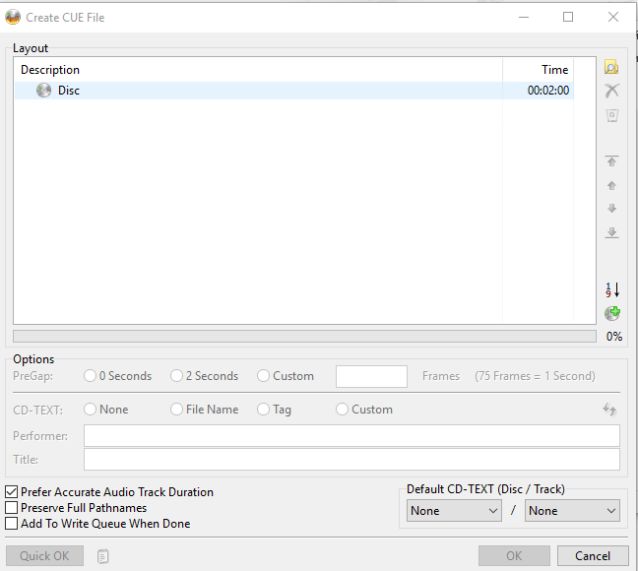
И так, все добавили и загрузили. Что дальше? Создаем CUE файл с нашими треками, сохраняем в удобном нам месте и перезапускаем программу. При открытии видим несколько кнопок в середине, нам нужен раздел «Write Image File To Disc». Заходим туда и перед нами открывается совершенно новое, маленькое окошко. Снова видим этот значок поиска, нажимаем и ищем наш .CUE файл и просто загружаем, нажав на кнопку “открыть”. Если еще не вставили диск – сделайте это.
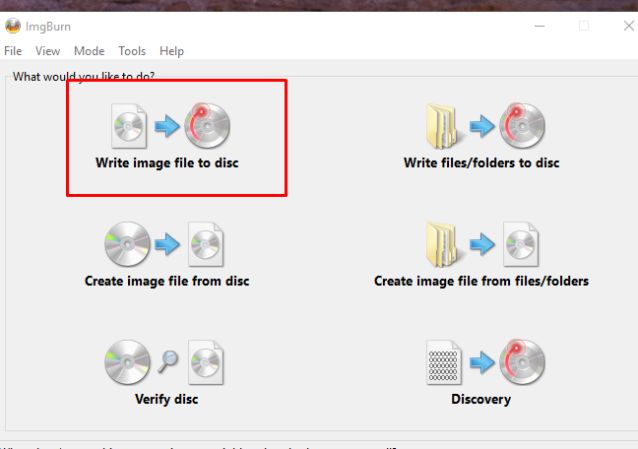
Все, пора! Нажимаем на большое изображение диска снизу и просто дожидаемся, пока загрузка закончится и программа выдаст характерный звук. Также можно поставить галочку на Verify и тогда, после записи музыки на диск система автоматически еще раз проверит правильность выполнения, то есть проверит, действительно ли данные были корректно загружены. Если да, то утилита в конце опять же выдаст тот самый приятный звук и все, у нас готовый CD диск с музыкой в формате CDA, можно уже спокойно пользоваться. Довольно удобно, просто и быстро.

Huawei P30 обзор
Huawei P30 имеет одну из лучших камер, которую мы видели в телефоне, с такими функциями, как невероятный оптический зум и ночной режим, о которых другие телефоны могли только мечтать, но кроме этого он больше похож на приличную трубку среднего класса.

Samsung запустила trade-in для «умных» часов
Ранее программы trade-in распространялись чаще на смартфоны.

WhatsApp перестанет работать на старых смартфонах


